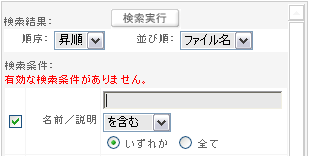詳細検索
詳細検索は検索モードで行う、検索条件を詳細に設定し効率的な絞り込みが可能な検索方法です。
詳細検索には以下の様な特徴があります:
検索モードのサブパネルで様々な検索条件の組み合わせに設定が可能
プロジェクトアセットの検索が可能
検索結果の並び順の設定が可能
複数検索語句による検索で、OR検索の設定が可能
モード切替タブで、検索タブをクリックします。

詳細検索サブパネルで検索条件を設定します。
Note: 各検索条件の詳細は検索条件と検索結果を参照してください。
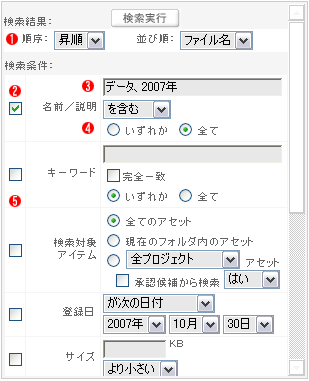
 検索結果のビューエリアでの表示順を設定します。順序と並び順を設定できます。
検索結果のビューエリアでの表示順を設定します。順序と並び順を設定できます。
 設定する検索条件のチェックボックスをチェックします。
設定する検索条件のチェックボックスをチェックします。
 フィールドに検索語句を入力します。
フィールドに検索語句を入力します。
 オプションの絞込み検索が可能な場合、必要な設定を選択します。
オプションの絞込み検索が可能な場合、必要な設定を選択します。
 複数の検索条件を使用するには、使用する検索条件のチェックボックス全てをチェックします。
複数の検索条件を使用するには、使用する検索条件のチェックボックス全てをチェックします。
Note: 複数検索条件の選択(チェックボックスのチェック)でAND検索が実行されます。
 検索実行ボタンをクリックします。
検索実行ボタンをクリックします。
検索条件に一致するアイテムがビューエリアに表示されます。検索条件は、検索条件フィールドに表示されます。
Note: 検索対象は、自身の所有アセット及び共有権限を持つアセットとなります。
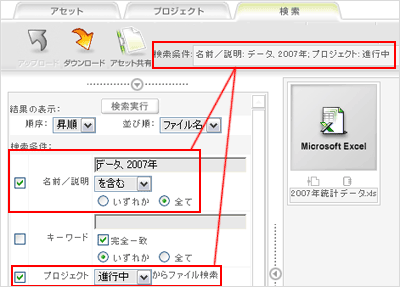
検索結果を確認し、必要時再検索を行います。
Note: 詳細は検索結果と再検索を参照してください。
現在のフォルダ内のアセットオプションを用いて特定のフォルダ内検索を行うことができます。
Note: 指定したフォルダの下層のフォルダも検索対象に含まれます。
アセットモードで、ツリービューの任意のフォルダをクリックし、ビューエリアにアセットを表示させます。
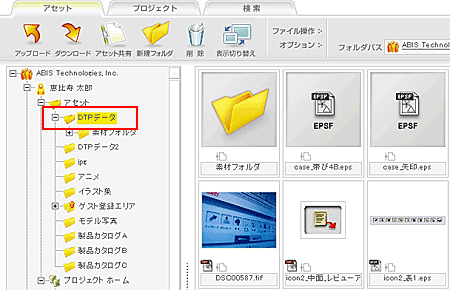
モード切替タブで、検索タブをクリックします。

詳細検索サブパネルで検索条件を設定します。
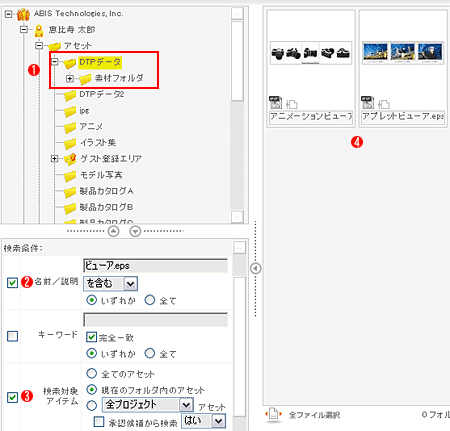
 ツリービュー内で選択したフォルダのハイライトを確認します。
ツリービュー内で選択したフォルダのハイライトを確認します。
 名前などの検索条件を入力します。
名前などの検索条件を入力します。
 検索条件アイテムのチェックボックスにチェックし、現在のフォルダ内のアセットを選択します。
検索条件アイテムのチェックボックスにチェックし、現在のフォルダ内のアセットを選択します。
 検索実行ボタンをクリックすると、ビューエリアに検索結果が表示されます。
検索実行ボタンをクリックすると、ビューエリアに検索結果が表示されます。
検索結果を確認し、必要時再検索を行います。
Note: 各検索条件の詳細は検索条件と検索結果を参照してください。
検索条件を入力しないで検索を実行すると以下のエラーメッセージが表示されます。